temen-temen ada yang baru buat blog di wordpress? masi bingung fungsi2nya?
selamat membaca ya...^^
[Update: Terhitung sejak 4 Desember 2008, tata letak menu-menu dasbor di wordpress.com berubah total mengikuti dasbor WordPress versi 2.7. Tutorial menu dasbor admin wordpress di bawah masih relevan untuk pengguna self-hosted wordpress versi 2.6 ke bawah atau blog wordpress gratis selain wordpress.com seperti blogdetik.com, dagdigdug.com, edublogs.org, dll. Tutorial untuk menu dasbor wordpress.com pasca 4 Desember 2008 atau self-hosted wordpress versi 2.7 silahkan klik di sini]
Setelah kita pelajari dan praktekkan cara buat blog di wordpress.com, maka berikut tutorial lengkap wordpress untuk memahami menu-menu yang ada di Dasbor atau Dashboar wordpress. Tutorial wordpress kali ini saya harap cukup mewakili setiap pertanyaan blogger pemula yang ngeblog di wordpress. Seri tutorial wordpress yang lain silahkan lihat di bagian bawah artikel ini.
Setelah login, kita akan langsung masuk ke Dashboard atau Dasbor. Di situ terdapat dua baris menu utama. Yang bagian atas atau sebut saja “menu atas” ada menu Dasbor (Dashboard), (a) Tulis (Write), (b) Kelola (Manage), (c) Desain (Design), (d)Upgrade.
Di bawahnya (saya sebut “menu bawah”) ada menu (a) Statistik blog (Blog Statistic), (b) Peselancar Blog (Blog Surfer), (c) Komentar Saya (My Comment), (d) Penyelancar Tag (Tag Surfer).
1. Fungsi Menu-menu bagian Atas
A. Tulis (Write): untuk (i) menulis posting tulisan kita; (ii) membuat Page / halaman statis / menu.
C. Kelola (Manage), kalau diklik akan muncul 6 (enam) submenu lagi sbb:
b.1. Tulisan (posts) berfungsi menampilkan artikel-artikel yang sudah kita posting. Kita juga dapat mengedit (menyunting) tulisan-tulisan tersebut dengan mengklik “sunting” atau “edit” di artikel yang akan diedit.
b.2. Halaman (pages), berfungsi menampilkan halaman statis / Pages yang sudah kita buat. Di sini kita bisa mengedit halaman yang ada atau membuat halaman baru.
b.3. Taut (Link) untuk menambah atau mengedit link / blogroll
b.4. Kategori (Category), untuk mengedit, mendelete atau membuat kategori baru.
b.5. Tag, untuk menambah, mendelete atau mengedit tag
b.6. Kategori Taut (Kategori link).
b.7. Pustaka Media, tempat link file atau image yang sudah diupload
b.8. Impor, untuk mengimpor file content dari blog lain.
b.9. Ekspor, untuk mengekspor file di blog ke blog lain.
C. Komentar (Comment), kalau diklik akan muncul 3 (tiga) submenu lagi sbb:
c.1. Komentar, menampilkan seluruh komentar di blog Anda. Di sini kita bisa mengedit atau mendelete komentar yang ada.
c.2. Menunggu Moderasi (Waiting Moderation), kalau diklik akan menampilkan komentar yang masuk daftar moderasi yang bisa Anda edit dengan “setujui” (approve), hapus (delete), spam (dianggap spam).
c.3. Akismet Spam, kalau diklik akan menampilkan komentar yang masuk daftar spam (sampah).
D. Blogroll (tambah link)
Kalau diklik akan muncul 4 (empat) submenu sbb:
d.1. Kelola (manage) blogroll, untuk mengedit, merubah atau menghapus taut (link) yang ada.
d.2. Tambahkan taut (Add link), untuk menambah link baru.
d.3. Impor taut (Import link), untuk mengimpor daftar link dg OPML atau file di komputer kita.
d.4. Kategori (category), kategorisasi link. Bedakan dengan kategori posting (lihat, b.4.)
E. Tampilan (Presentation), kalau diklik akan muncul 5 (lima) submenu sbb:
e.1. Tema (Theme), menampilkan daftar template yang bisa kita pilih untuk blog kita. Tinggal klik template yang kita suka.
e.2. Widgets, untuk mengaktifkan widget dan memilih widget yang ingin kita tampilkan di sidebar.
e.3. Extras, untuk mengaktifkan atau menon-aktifkan pratilik Snap. By default (aslinya) sudah aktif, klik tanda tik (uncheck) supaya tidak aktif. Saya lebih menganjurkan fasilitas Snap ini dinonaktifkan saja karena cukup mengganggu.
e.4. Current Theme Options, berfungsi untuk (a) merubah header blog. Bisa diganti dengan header buatan sendiri; (b) Setting warna dan posisi sidebar blog; (c) Mengisi informasi personal untuk ditampilkan sebagai data waktu memberi komentar; dan (d) untuk reset (menghapus dan mengembalikan ke setting-an awal.
e.5. Edit CSS, untuk merubah CSS template blog. Ini bagi blogger lanjut, tak cocok bagi pemula. :)
F. Pengguna (Users)
Untuk menambah user / pengguna yang memiliki akses ke blog Anda sebagai kontributor, co-author, atau subscriber. Anda bisa memiliki lebih dari satu user untuk akses ke blog Anda.
G. Opsi (Options). Kalau diklik akan muncul 8 (delapan) submenu sbb:
g.1. Opsi Umum, berfungsi untuk (a) Membuat atau mengedit judul blog, (b) Slogan (deskripsi) blog, (c) Memilih / mengedit bahasa yang digunakan di blog, (e) Dll.
g.2. Menulis atau Opsi Menulis, yang terpenting dalam submenu ini adalah menu “Kategori tulisan standar”. Pilih dari daftar kategori tentang kategori apa yang akan dipakai secara by-default di posting (saya piliha kategori fatih-syuhud). Ini artinya kalau saya lupa memakai kategori dalam sebuah posting, maka otomatis artikel tersebut akan masuk kategori fatih-syuhud.
g.3. Membaca atau Opsi Membaca. (a) Halaman Depan (Frontpage), pilih “Tulisan Terakhir” (sudah otomatis); (b) Halaman Blog (Blog post), pilih berapa artikel yang tampil di halaman utama; (c) Umpan Sindikasi (Syndicated Feed), “Tunjukkan yang terkini:” pilih 10; “Untuk tiap artikel, tunjukkan:”, pilih Teks Penuh; (d) Feeds yang diperkaya (Rich feeds), kasih tanda tik (check) di semua kotak. Jangan lupa klik “Perbarui Opsi” atau “Update Options”
g.4. Diskusi atau Opsi Diskusi
g.4.i. Di “Penataan biasa untuk sebuah artikel:” yang terpenting di sini adalah kotak ketiga. Kasih tanda tik di “Izinkan orang untuk mengirim komentar pada artikel” supaya kotak komentar terbuka di bawah setiap artikel Anda.
g.4.ii. Di “E-mail saya setiap kali:” (a) kasih tanda tik di kotak pertama bila Anda ingin dapat laporan ke email Anda setiap ada yang berkomentar di blog Anda; dan (b) kasih tanda tik di “Sebuah komentar ditahan untuk moderasi” apabila Anda ingin dapat email setiap ada komentar yang dimoderasi. Yang (b) ini khusus bagi blogger yang memoderasi kotak komentarnya.
g.4.iii. Di “Sebelum sebuah komentar muncul:” (a) Kasih tanda tik apabila ingin memoderasi setiap komentar (saran, sebaiknya tidak dimoderasi); (b) Kasih tanda tik di “Penulis komentar harus mengisi nama dan e-mail” apabila Anda ingin setiap komentator menulis alamat email dan situsnya; (c) Di “Penulis komentar harus mempunyai komentar yang disetujui sebelumnya” sebaiknya tidak dikasih tanda tik.
g.5. Privasi (Privacy). Opsi Privasi. Kasih tanda tik di “Saya ingin blog ini tampak di mesin pencari seperti Google dan Sphere, dan di senarai publik milik WordPress.com.” supaya masuk mesin pencari google, yahoo, msn, dll.
g.6. Hapus Blog atau Delete Blog.
Awas! Menu ini jangan dibuka-buka, kecuali kalau memang Anda dan blog Anda sudah bosan hidup. :)
g.7 yaitu OpenID dan g.8 Domain-domain. Submenu ini tidak begitu penting, yang penasaran silakan lihat sendiri.
Selamat ngeblog,,
http://afatih.wordpress.com/2008/01/12/tutorial-wordpress/
Minggu, 05 Juli 2009
Tutorial lengkap dan fungsi Blog WordPress
Langganan:
Posting Komentar (Atom)
Link Teman
- adhelina
- ADY EXPRESSION TERITORRY
- ady-inbox
- ajie gumelar
- all u know
- area usaha
- asalcom pasang iklan gratis tanpa daftar
- bit gallery Bebas Download
- blog mungil
- Blogger dari Purwodadi
- blogger indramayu
- fack and farcle
- faniza widya
- feumj
- iklan gratis
- iklan gratisan.cc
- iklan tehobeng
- iklan top tea
- iklan top.cc
- indo spiritual
- indobat
- internet incomeku
- Internet Marketing Indonesia
- irmagi.blog
- jacbferd16
- jacbferd88
- jamalbaharuns's blog
- kebo ello
- kuatza
- lerry060183 Weblogs
- mahawiraku
- norjik
- obbie afri
- pontianak asyik
- rakan blogger
- refill pulsa
- remo creativity
- siak bunga raya
- speech your m1nd
- sunatullah
- takaza
- tempatku berbagi.
- The Story
- tito-kun
- tukarlink1
- tukarlink1.b
- tukarlink11.b
- tukarlink2
- tukarlink3
- tukarlink4
- tukarlinkaku
- tukarlinks
- tukarlinktop.w
- tukarlinktop1.b
- tukeran link yuk
- tutorial7




















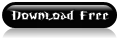











Tidak ada komentar:
Posting Komentar